- Ali se vaš računalnik z operacijskim sistemom Windows 11 izklopi, namesto da bi šel spat? Ne skrbite, saj niste edini.
- Kot prva rešitev bi morali preveriti nastavitve napajanja in preveriti, ali je aktiviran način mirovanja.
- Preverite tudi nastavitve BIOS-a in se prepričajte, da je tam vklopljen način varčevanja z energijo.
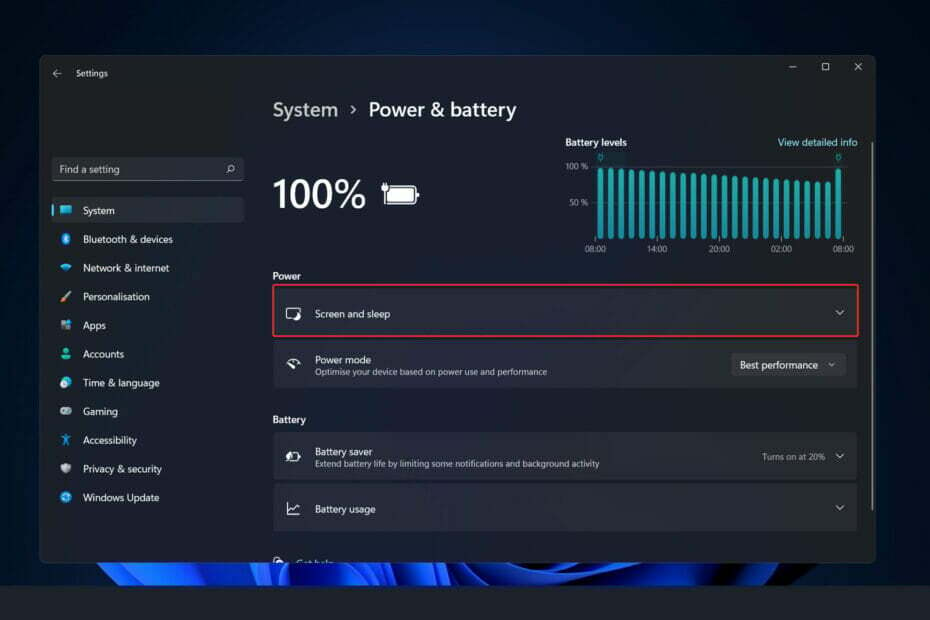
XNAMESTITE S KLIKNITE NA PRENOS DATOTEKE
Ta programska oprema bo popravila pogoste računalniške napake, vas zaščitila pred izgubo datotek, zlonamerno programsko opremo, okvaro strojne opreme in optimizirala vaš računalnik za največjo zmogljivost. Odpravite težave z računalnikom in odstranite viruse zdaj v 3 preprostih korakih:
- Prenesite orodje za popravilo računalnika Restoro ki prihaja s patentiranimi tehnologijami (na voljo patent tukaj).
- Kliknite Začnite skeniranje da poiščete težave z operacijskim sistemom Windows, ki bi lahko povzročile težave z računalnikom.
- Kliknite Popravi vse da odpravite težave, ki vplivajo na varnost in delovanje vašega računalnika
- Restoro je prenesel 0 bralci ta mesec.
Način mirovanja pogosto velja za enega najbolj koristnih vidikov operacijskega sistema Windows, zlasti ko gre za zmanjšanje porabe energije.
Način postavi vašo napravo v stanje nizke porabe, izklopi zaslon in vam omogoča, da nadaljujete z delom od točke, kjer ste končali zadnjič. Zaradi tega Windows uporablja način mirovanja, namesto da bi popolnoma izklopil sistem, da bi ohranil življenjsko dobo baterije v vaši napravi.
Ko za kratek čas niste z računalnikom, uporabite to funkcijo, da preprečite pregrevanje napajalne enote zaradi daljše uporabe.
Vendar pa so nekateri uporabniki poročali, da njihov računalnik ne bo prešel v način spanja in se bo popolnoma izklopil ali pa nič. Sledite temu, ko smo sestavili seznam rešitev za to težavo, takoj ko bomo videli, kakšne so razlike med načinoma spanja in mirovanja.
Kakšne so razlike med načinom spanja in mirovanja?
Večina ljudi pogosto uporablja način mirovanja in mirovanja, vendar v resnici nista ista stvar.
Prvi je način varčevanja z energijo, ki omogoča ponovni zagon dejavnosti, ko je naprava znova popolnoma napolnjena, medtem ko je slednji način, tako kot način mirovanja, namenjen varčevanju z energijo, vendar se razlikuje glede na to, kaj se zgodi z vašim podatkov.
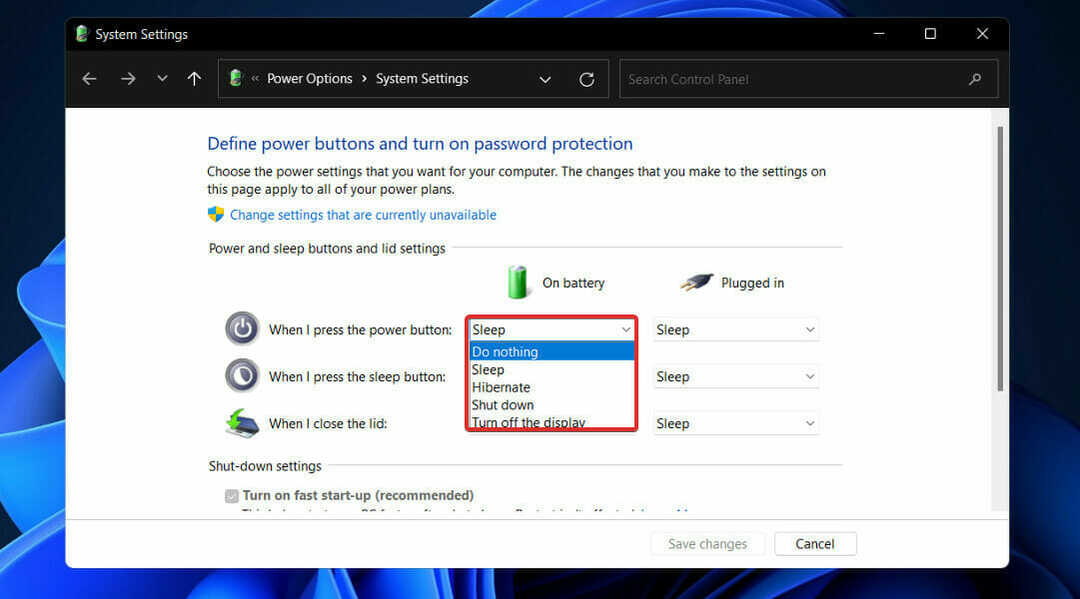
Medtem ko ste v načinu mirovanja, so dokumenti in datoteke, s katerimi zdaj delate, shranjeni v RAM-u, kar zahteva le minimalno energijo v procesu.
Način mirovanja učinkovito doseže isto stvar, le da shrani podatke na vaš trdi disk, kar vam omogoča, da izklopite računalnik in prihranite vso energijo, ki bi jo porabil.
Ko znova vklopite računalnik, vam trdi disk omogoča, da nadaljujete točno tam, kjer ste končali z delom. Hibernacija je v prvi vrsti namenjena prenosnim računalnikom, najbolj učinkovita pa je takrat, ko računalnika ne nameravate uporabljati dlje časa.
Ponovno so prenosni računalniki najbolj primerni za način spanja zaradi svoje baterije, ki jim omogoča, da zdržijo tako kratek dremež kot čez noč. Omeniti je treba, da se bo računalnik ugasnil, če ostanete brez nadzora dlje časa.
Kaj lahko storim, če Windows 11 ne preide v stanje mirovanja?
1. Ročno omogočite način mirovanja
- Pritisnite na Windows tipka + jaz odpreti Nastavitve aplikacijo in se pomaknite do sistem na levi plošči, ki ji sledi Napajanje & baterija z desne strani.
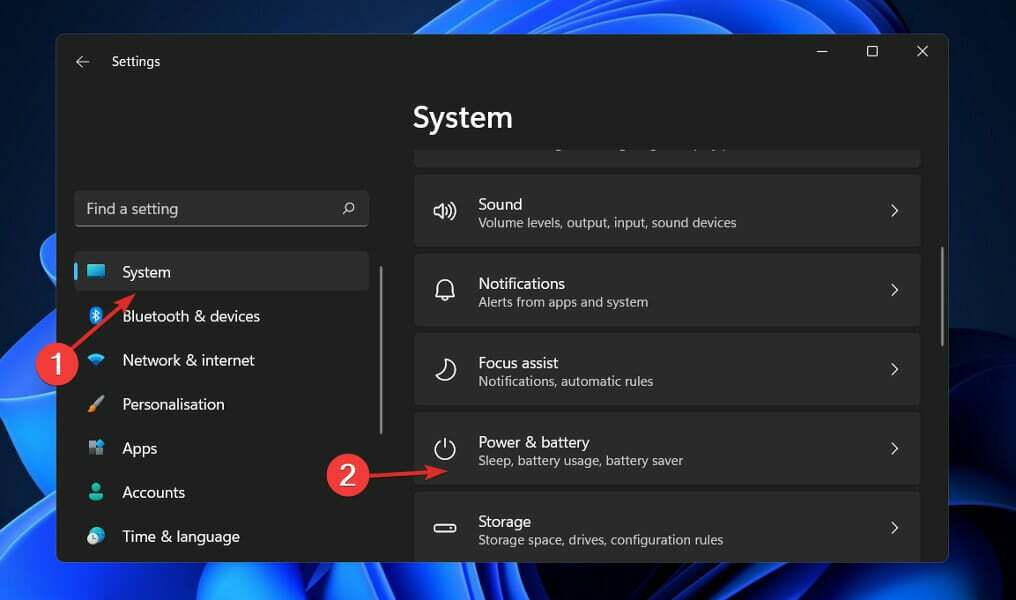
- Zdaj se pomaknite do razdelka Zaslon in spanje in ročno nastavite časovni interval nedejavnosti, po katerem želite, da vaš računalnik preide v način mirovanja.
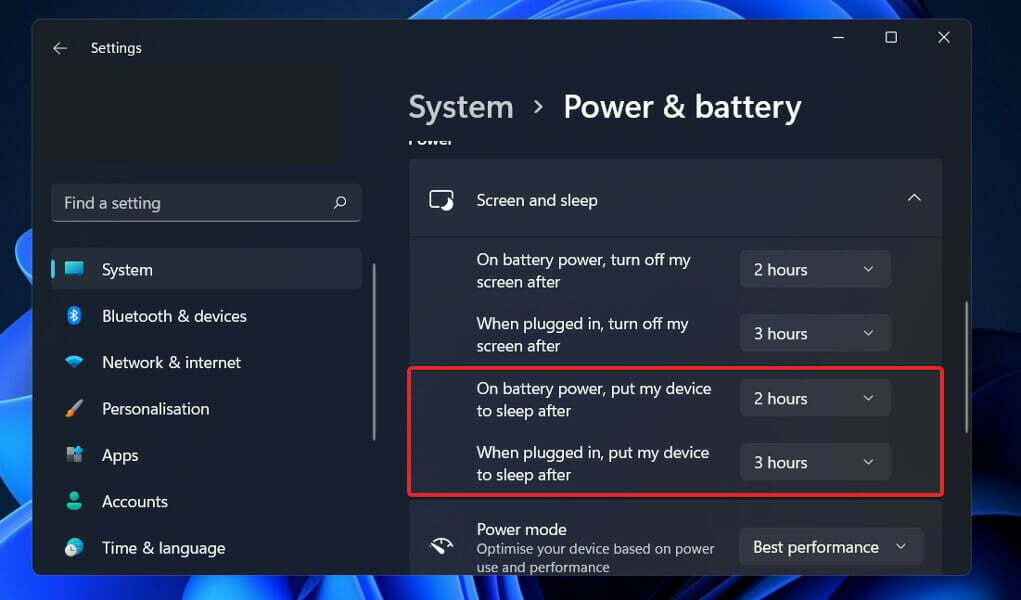
2. Spremenite, ko računalnik spi
- Pritisnite na Windows + S ključ za odpiranje Iskanje vrstico, nato vnesite Izberite načrt napajanja in kliknite na najbolj ustrezen rezultat.
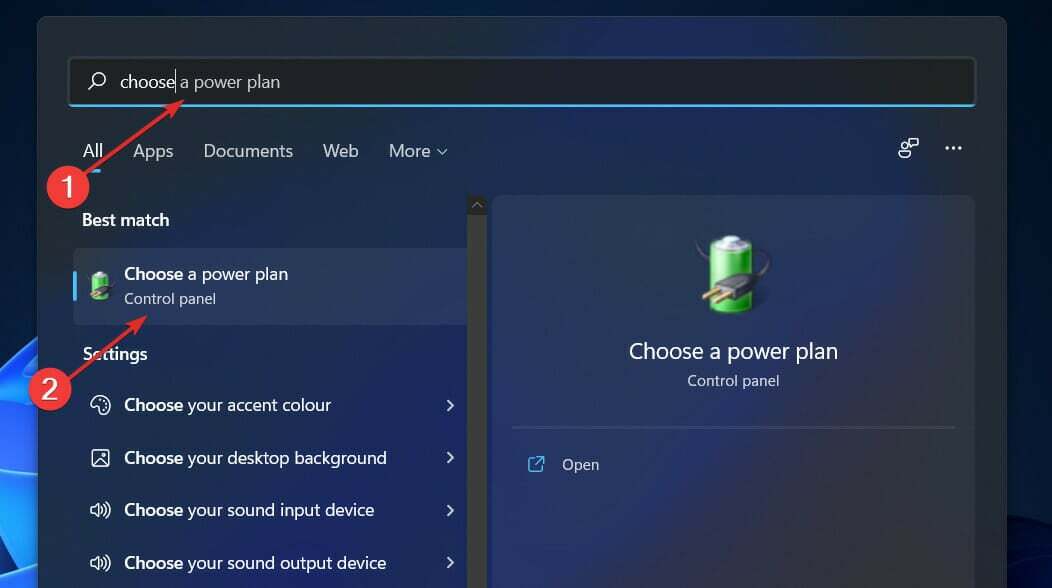
- Zdaj kliknite na Izberite, kdaj računalnik spi z leve plošče.
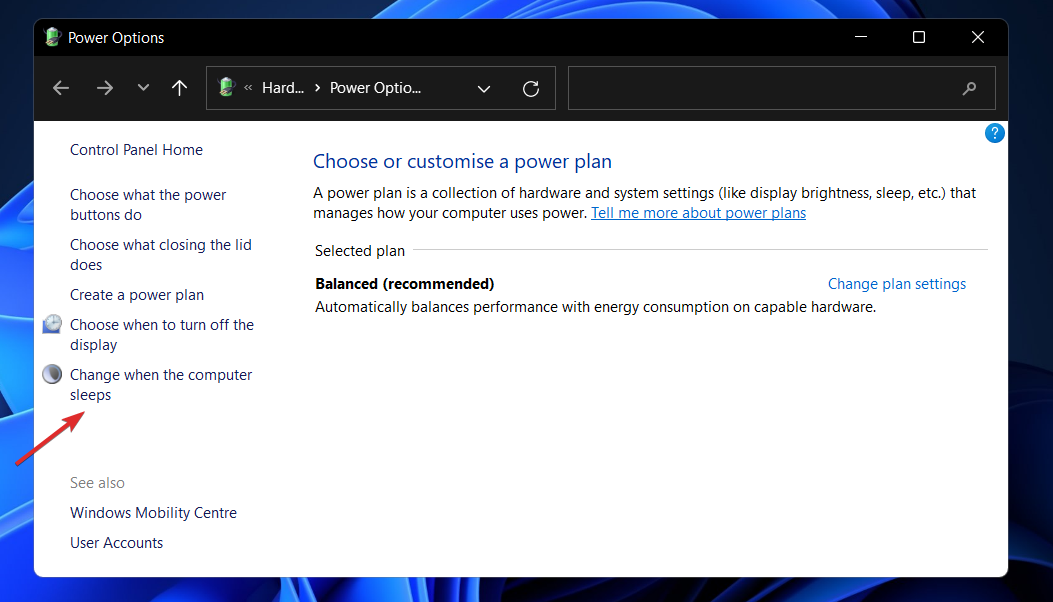
- Nazadnje izberite, kdaj želite, da vaš računalnik preide v način spanja, nato kliknite Shrani.
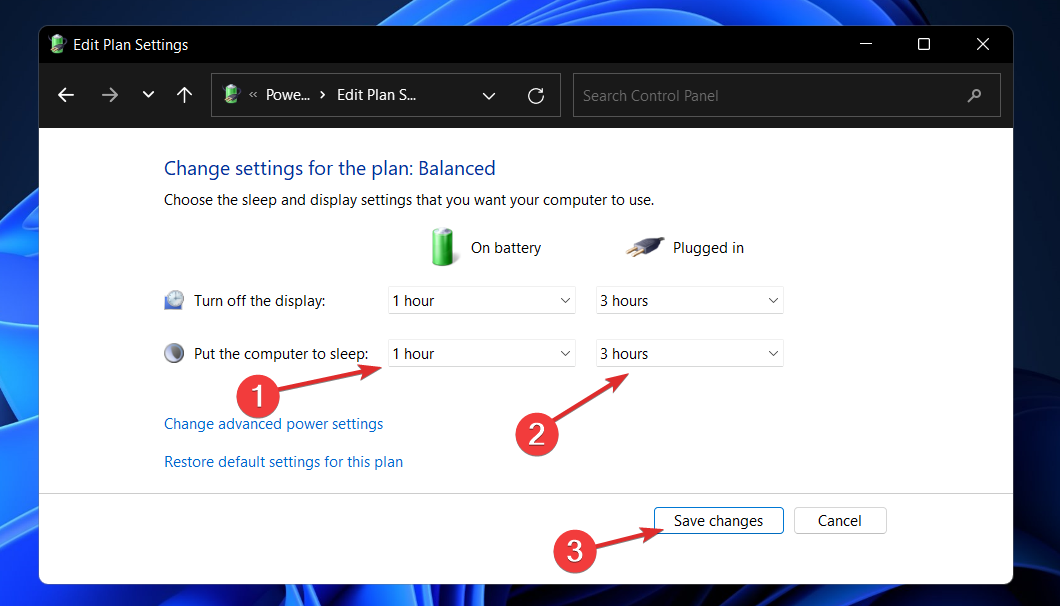
3. Izvedite skeniranje virusov
- Kliknite na korenčkova puščica v opravilni vrstici v desnem kotu poiščite protivirusni program, ki ste ga namestili, nato z desno miškino tipko kliknite nanj in izberite možnost, ki odpre vmesnik aplikacije.
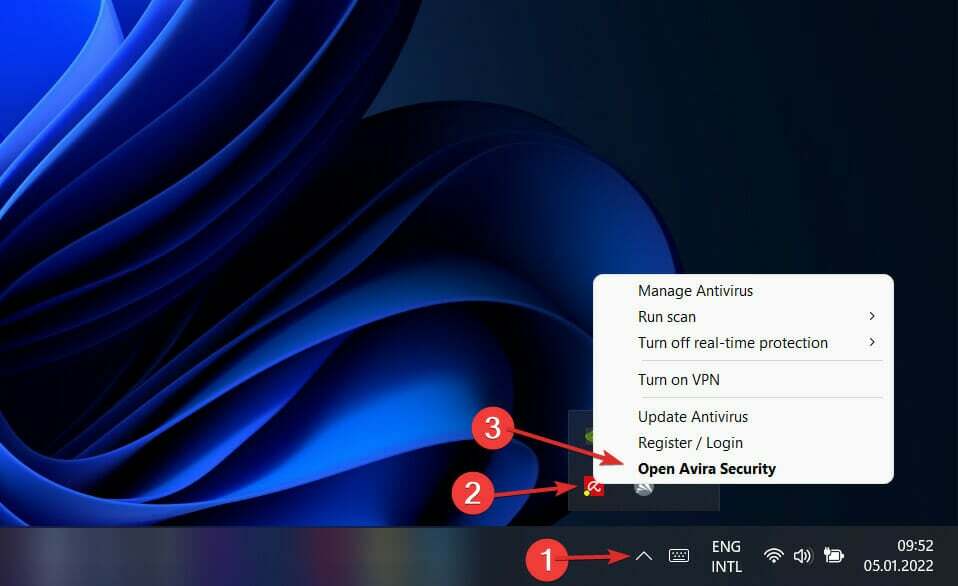
- Zdaj kliknite na gumb, ki izvaja a Pametno skeniranje ali kaj podobnega skeniranju virusov.
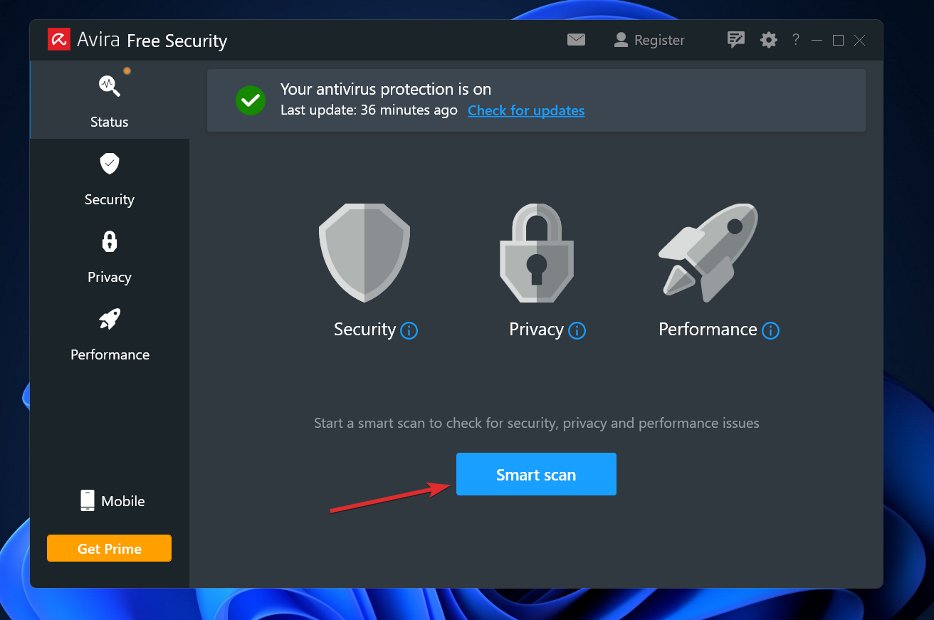
Obstoj virusa ali zlonamerne programske opreme v vašem računalniku lahko prepreči, da bi vaša naprava prešla v način spanja.
V primeru, da nimate protivirusne programske opreme in želite zagotoviti, da je vaš računalnik zaščiten 24 ur na dan brez kakršnega koli napora z vaše strani, vam priporočamo, da preizkusite zmogljivo ESET Internet Security.
Za popolnejši seznam drugih uporabnih možnosti programske opreme lahko raziščete tudi 5 najboljših protivirusnih programov na trgu.
4. Izklopite način ohranjevalnika zaslona
- Pritisnite na Windows + S ključ za odpiranje Iskanje vrstico, nato vnesite Vklopite ali izklopite ohranjevalnik zaslona in kliknite na najbolj ustrezen rezultat.
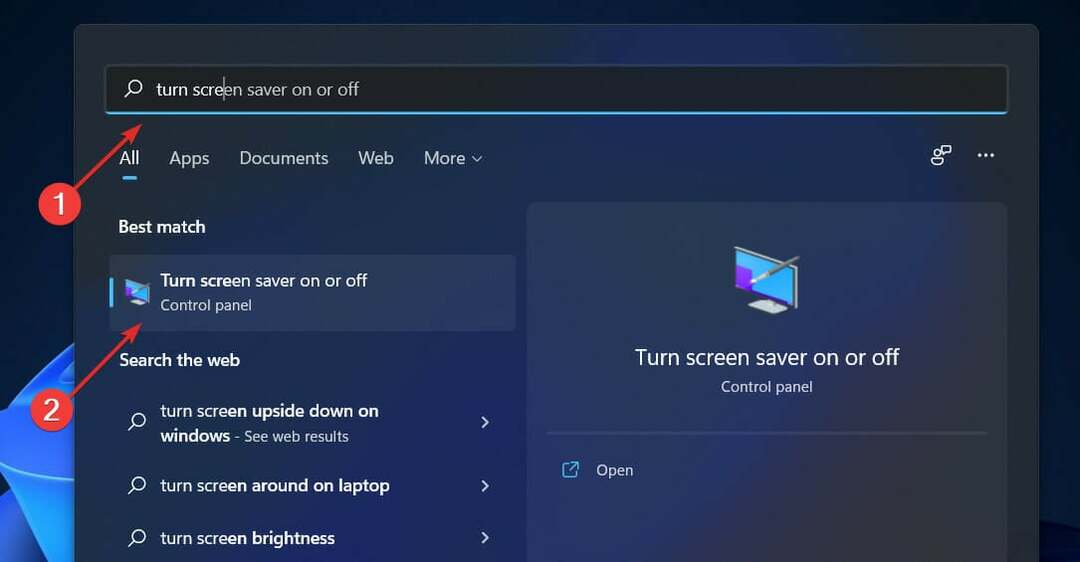
- Zdaj izberite Nobena Spodaj Ohranjevalnik zaslona, nato kliknite v redu.
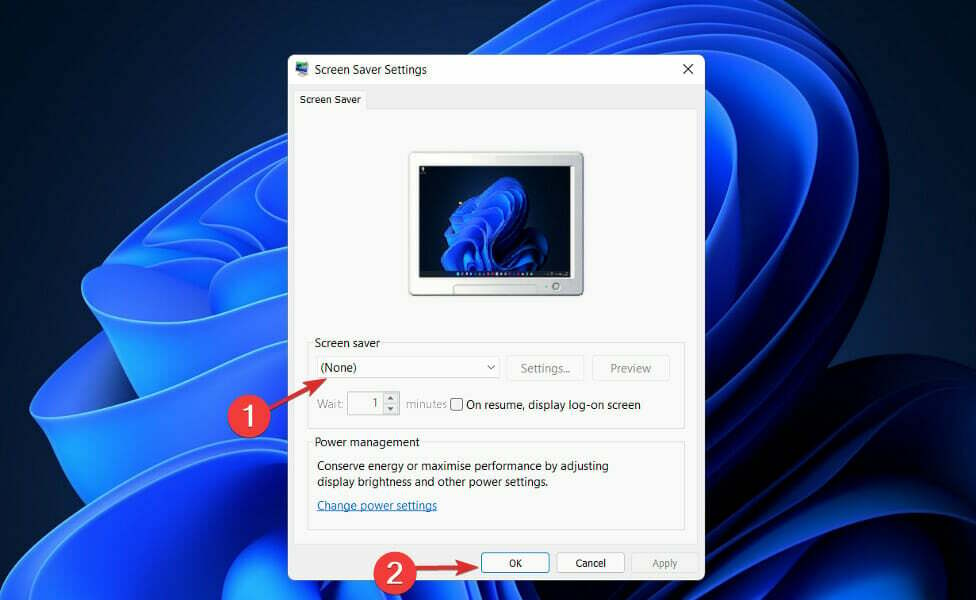
5. Odstranite baterijo
Ta korak velja za oba uporabnika, ki uporabljata prenosni ali namizni računalnik. Če vaš računalnik pogosto noče spati, čeprav so vse nastavitve pravilne, je najverjetneje kriva sama baterija.
Priporočljivo je, da baterijo CMOS odstranite za 15 minut in jo znova vstavite, da preverite, ali je bila težava odpravljena. Druga možnost je, da zamenjate baterijo CMOS.
Če baterije vaše naprave ni mogoče zamenjati, lahko uporabite aplikacijo drugega izdelovalca, da spremljate, koliko energije ji je ostalo, preden se odločite za zamenjavo.
Koliko energije porabi računalnik v načinu mirovanja?
Skoraj vsi imajo dostop do računalnika, bodisi iz osebnih ali poklicnih razlogov. Računalniki so znani po tem, da porabijo veliko električne energije, zlasti pri opravljanju določenih nalog, kot je igranje video iger ali uporaba Photoshopa.
Zato je priporočljivo, da zmanjšamo porabo energije na minimum, medtem ko jih ne uporabljamo. Zaradi tega imamo način spanja. Ko je računalnik v načinu mirovanja, koliko energije porabi?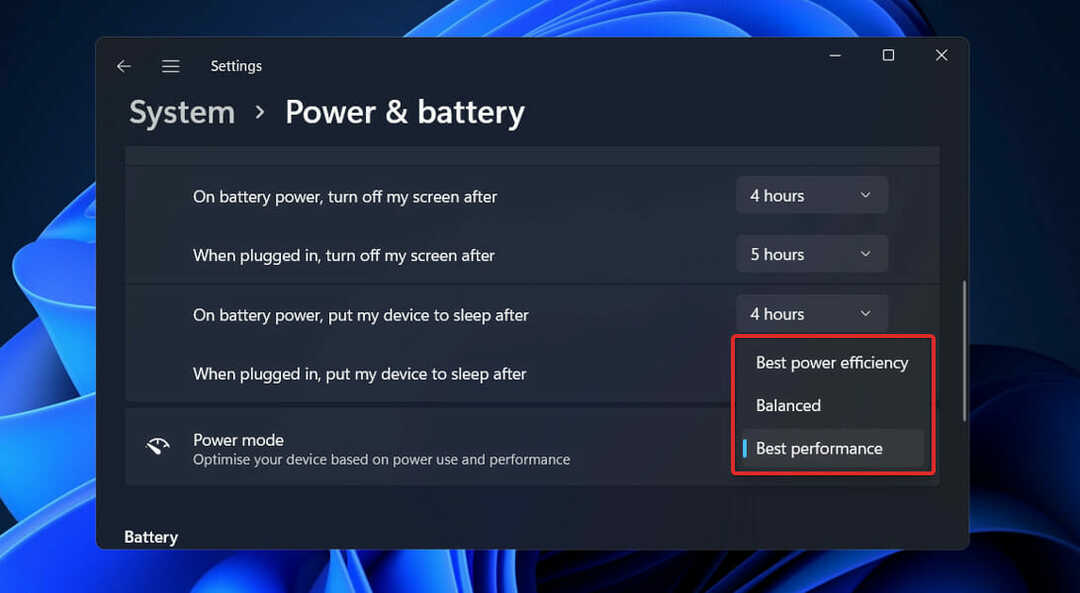
V načinu mirovanja večina računalnikov običajno potrebuje od 3 do 10 vatov moči. Ko namizni računalnik deluje v običajnem načinu, porabi od 60 do 300 vatov električne energije, kar je približno 30-krat več kot v načinu mirovanja.
Prenosni računalniki v nasprotju z računalniki v stanju mirovanja porabijo približno 2 vata električne energije. Ko je računalnik v načinu mirovanja, se vse njegove naprave, razen RAM-a, izklopijo.
Drugo vprašanje, ki ga je treba upoštevati, je število aplikacij, ki v določenem trenutku delujejo na vašem računalniku. Če vaš računalnik ne izvaja veliko aplikacij, ga lahko preklopite v način mirovanja, kar bo preprečilo, da bi zaslon, disk in drugi ključni porabniki energije porabili kakršno koli energijo.
Za več informacij in možne rešitve zadevne težave lahko preberite naš članek o tem, kaj storiti, če se Windows 10 izklopi namesto spanjain uporabite metode tudi za Windows 11.
Druga možnost je, da smo že pripravili a vodnik o tem, kako popraviti način mirovanja v sistemu Windows 11 če naletite na druge težave s to funkcijo.
In nazadnje, uporabniki so imeli veliko koristi branje naše objave o tem, kako zapreti Windows 11 z bližnjico na tipkovnici. Poskrbite, da ga ne zamudite!
V spodnjem razdelku za komentarje nam sporočite, katera rešitev vam je najbolj ustrezala in ali držite računalnik v stanju spanja čez noč. Hvala za branje!


![Windows 10 piska v stanju pripravljenosti [TEHNIČNI POPRAVEK]](/f/76fc52298f513b9e34597bd62118c670.jpg?width=300&height=460)